วิธีปรับแต่ง gamepad: สามวิธีที่มีประสิทธิภาพ
บทความนี้จะกล่าวถึงวิธีกำหนดค่าGamepad บน PC สำหรับเกม อย่างไรก็ตามหากคุณซื้ออุปกรณ์ในสโตร์ความเป็นไปได้ที่ระบบจะทำงานได้อย่างถูกต้องมีขนาดเล็กมาก นั่นเป็นเหตุผลที่คุณควรเข้าใจเทคนิคทั้งหมดก่อนที่คุณจะนั่งลงเพื่อเล่นเกม
ทำไมต้องตั้ง gamepad?

ดังที่ได้กล่าวมาแล้วก่อนที่คุณจะเริ่มทำงานเกมแรกคุณต้องกำหนดค่า gamepad เกมที่มีการใช้จอยสติ๊กเป็นอย่างมากดังนั้นบทความนี้จะเป็นประโยชน์กับนักเล่นเกมที่หลากหลาย แต่เราจำเป็นต้องชี้แจงว่าเหตุใดจึงจำเป็นต้องดำเนินการปรับค่าใช้จ่ายในขณะที่อุปกรณ์ต้องเตรียมตัวก่อน
นี่เป็นมูลค่าการกล่าวขวัญ: ถ้าคุณได้รับ gamepad จาก XBox แล้วส่วนใหญ่จะทำงานได้อย่างสมบูรณ์ แต่อุปกรณ์จาก บริษัท อื่นไม่น่าเป็นไปได้ นี่เป็นเพราะเกมที่มีความคมชัดขึ้นด้วยจอยสติ๊กเป็นแบบข้ามแพลตฟอร์ม ซึ่งหมายความว่านักพัฒนาซอฟต์แวร์ไม่เพียง แต่สำหรับพีซีเท่านั้น แต่ยังรวมถึงเพลย์สเตชันและ Xbox และเกมตามลำดับสนับสนุนอุปกรณ์ของทั้งสองเรือธงของอุตสาหกรรมคอนโซล
ในแง่ง่ายๆถ้าคุณมีอุปกรณ์ของบุคคลที่สามคุณจำเป็นต้องรู้วิธีตั้งค่า gamepad มิเช่นนั้นจะทำงานได้ไม่ถูกต้องหรือเริ่มทำงานเลย
การกำหนดค่าผ่านทางแผงควบคุม
ลองมาดูเรื่องการตั้งค่าgamepad สำหรับเกมสบาย ๆ ประการแรกวิธีที่ง่ายที่สุดจะถูกถอดออกซึ่งไม่ได้หมายความว่าจะดาวน์โหลดแอพพลิเคชันเพิ่มเติม คุณควรกำหนดค่าโดยใช้ยูทิลิตีมาตรฐานของ Windows
ขั้นแรกคุณต้องเข้าสู่แผงควบคุม ในการดำเนินการนี้จากเมนู Start เลือกส่วนที่มีชื่อเดียวกัน เมื่อคุณทำเช่นนี้หน้าต่างที่มีไอคอนจำนวนมากจะปรากฏขึ้น แต่เราสนใจเฉพาะอุปกรณ์ "อุปกรณ์และเครื่องพิมพ์" เท่านั้น

ตอนนี้ก่อนที่คุณจะเป็นภาพของทุกคนเชื่อมต่อกับคอมพิวเตอร์ส่วนบุคคลของอุปกรณ์ ค้นหารูปภาพของ gamepad ของคุณทั้งหมด ตอนนี้คุณต้องคลิกปุ่มเมาส์ขวาบนไอคอนและเลือก "พารามิเตอร์ของอุปกรณ์ควบคุมเกม" ในเมนู ถัดไปในหน้าต่างคุณต้องเปิดคุณสมบัติของอุปกรณ์นี้
เราผ่านไปสู่ขั้นตอนสุดท้าย ในหน้าต่างที่คุณเห็นจำนวนของฟิลด์ที่ต้องกรอก แต่ละฟิลด์ต้องการการแนะนำคีย์บนแป้นพิมพ์ซึ่งจะเปิดใช้งานโดยการกดปุ่มที่สอดคล้องกันบน gamepad กรอกข้อมูลในช่องทั้งหมดและคลิกที่ "บันทึก"
ตอนนี้เมื่อคุณเข้าเกมทั้งหมดที่ได้รับมอบหมายปุ่มต้องทำงานอย่างถูกต้อง แต่ในกรณีที่ไม่เป็นเช่นนั้น - อย่าหมดหวังตอนนี้จะมีการแยกวิธีอื่นออกไปวิธีตั้งค่าเกมสำหรับเล่นเกม
การกำหนดค่าด้วย x360ce
หากคำแนะนำข้างต้นไม่ทำช่วยคุณต้องก้าวไปข้างหน้าด้วยวิธีอื่น ๆ ในครั้งนี้คุณต้องได้รับความช่วยเหลือจากซอฟต์แวร์ของ บริษัท อื่นเช่น x360ce นี่เป็นโปรแกรมจำลองของ gamepad จาก Xbox 360 ทำให้เกมรู้สึกว่าพีซีเป็นอุปกรณ์เชื่อมต่อกับจอยสติ๊กจาก Xbox
หลังจากการดาวน์โหลดคุณจะต้องกำหนดค่าโปรแกรม นี่เป็นงานง่ายๆดังนั้นทุกคนจึงสามารถรับมือกับการกำหนดค่าแอ็พพลิเคชันนี้ได้อย่างง่ายดาย:
- หลังจากดาวน์โหลดไฟล์ที่เก็บถาวรแล้วให้วางไฟล์จากโฟลเดอร์ลงในโฟลเดอร์ใดก็ได้บนคอมพิวเตอร์ของคุณ
- ตอนนี้เปิดไฟล์ x360ce.exe จากโฟลเดอร์นี้
- ถ้าคอนโทรลเลอร์เชื่อมต่ออย่างถูกต้องจากนั้นเมื่อเริ่มต้นคุณจะได้ยินสัญญาณลักษณะ
- จากด้านล่างให้คลิกที่รายการแบบเลื่อนลง ก่อนที่คุณจะเปิดเทมเพลตทั้งหมด
- จากรายการเลือก Thrustmaster Dual Tigger 3 ใน 1 Rumble Mods
- คลิกที่ปุ่ม Load
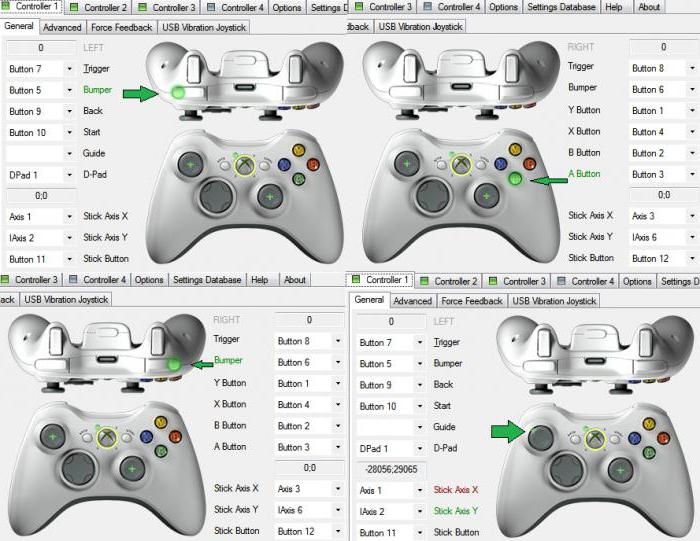
ตอนนี้โดยการคลิกที่ปุ่ม gamepad และโต้ตอบกับไม้คุณจะเห็นว่าปุ่มที่สอดคล้องกันจะสว่างขึ้นในภาพตัวควบคุม หากไม่เป็นเช่นนั้นให้เปลี่ยนค่าที่ตั้งล่วงหน้าหรือกำหนดปุ่มที่ต้องการด้วยตนเอง หลังจากเสร็จสิ้นทุกอย่างแล้วให้คลิกปุ่มบันทึกและปิดหน้าต่าง
สิ่งที่เหลือคือทำสำเนาไฟล์จากโฟลเดอร์ ได้แก่ : x360ce.exe, x360ce.ini, xinput1_3.dll - ไปยังโฟลเดอร์รากของเกม โฟลเดอร์รากเป็นโฟลเดอร์ที่ตัวเรียกใช้งานอยู่ หากต้องการค้นหาคุณสามารถคลิกที่ PCM บนทางลัดของเกมและเลือก "ตำแหน่งไฟล์" โฟลเดอร์จะเปิดขึ้นซึ่งคุณต้องการใส่ไฟล์ทั้งหมดข้างต้น
การกำหนดค่า gamepad โดยใช้โปรแกรม XPadder
ดังนั้นตอนนี้พิจารณาวิธีปรับแต่ง gamepad ด้วยโดยใช้โปรแกรม XPadder เราสามารถพูดได้ว่าขณะนี้เรากำลังเดินหน้าไปยังปืนใหญ่หนักเนื่องจากโปรแกรมนี้ไม่ได้ถูกจำลองโดยตัวควบคุม แต่ด้วยคีย์บอร์ดของพีซีของคุณนั่นคือคุณกำหนดแป้นคีย์บอร์ดไว้ใน gamepad นี่เป็นวิธีสากลเพราะด้วยคุณสามารถเล่นเกมจากอุปกรณ์แม้ว่าจะไม่สนับสนุนการควบคุมจอยสติ๊กเลยก็ตาม

ดังนั้นการกำหนดค่าโปรแกรม:
- ในหน้าต่างโปรแกรมคลิกไอคอนจอยสติ๊กซึ่งอยู่ที่ด้านบนของหน้าต่างด้านซ้าย
- คลิก "ใหม่"
- เลือก "เปิด" จากปุ่มทั้งหมด
- ในหน้าต่างที่ปรากฏขึ้นให้เปิดโฟลเดอร์ controllerimages มันมีภาพของ gamepads ที่แตกต่างกัน เลือกของคุณเองและคลิก "เปิด" (หากไม่พบให้คุณเลือก)
- ในบานหน้าต่างด้านซ้ายให้เลือก "ลักษณะ"
- ในช่องทำเครื่องหมายที่ช่องถัดจาก "เปิดใช้งาน" ทำตามคำแนะนำโดยคลิกไปทางซ้ายจากนั้นไปทางขวา
- วงกลมจะปรากฏขึ้นบนภาพของจอยสติ๊กย้ายไปที่แท่งด้านซ้าย
- ในช่องของการตั้งค่าติดตั้งให้ทำเครื่องหมายที่ช่องถัดจาก "เปิดใช้งาน" เฉพาะตอนนี้ทางด้านขวาและทำซ้ำการดำเนินการทั้งหมด แต่ย้ายวงกลมไปทางด้านขวา
- ในบานหน้าต่างด้านซ้ายให้เลือก "ข้าม"
- เลือกช่องทำเครื่องหมาย "เปิดใช้งาน" และทำตามคำแนะนำให้คลิกปุ่มที่เหมาะสมบน gamepad
- ลากข้ามรูปภาพไปยังตำแหน่งที่ต้องการ
- ในบานหน้าต่างด้านซ้ายให้เลือก "ปุ่ม"
- กดปุ่มทั้งหมดของ gamepad ตามลำดับ ช่องสี่เหลี่ยมบนรูปภาพจะปรากฏขึ้น: ลากไปยังปุ่มที่เกี่ยวข้อง
- ในบานหน้าต่างด้านซ้ายให้เลือก "ทริกเกอร์"
- กดซ้ายและขวาเพื่อเรียกใช้
- คลิก "ยอมรับ"
ตอนนี้ยังคงให้คุณโดยการคลิกที่สี่เหลี่ยมสีขาวเพื่อกำหนดคีย์ที่เหมาะสมบนแป้นพิมพ์
ตอนนี้คุณรู้วิธีตั้งค่า gamepad ด้วยโปรแกรม Xpadder
ฉันควรทำอย่างไรถ้าไม่ได้กำหนดค่า gamepad?
แน่นอนว่ามีความเป็นไปได้ที่ทั้งหมดวิธีการข้างต้นจะไม่ช่วยให้คุณ น่าเสียดายที่นี่หมายถึงเพียงสิ่งเดียวเท่านั้น - gamepad เป็นความผิดพลาด มันยังคงนำไปเก็บและเรียกร้องเงินกลับหรือแลกเปลี่ยนอุปกรณ์สำหรับอื่น
ขอแนะนำให้ซื้อ gamepad จาก XBox แม้ว่าจะมีราคาแพงติดตั้งได้ง่าย: นักเล่นเกมเพียงต้องการเชื่อมต่อกับพีซีเรียกใช้เกมและสนุกกับกระบวนการนี้
ดังนั้นคุณจึงได้เรียนรู้วิธีการตั้งค่า gamepad เกมพีซีแน่นอนถูกควบคุมโดยใช้แป้นพิมพ์และเมาส์ แต่สะดวกมากยิ่งขึ้นที่จะนอนลงบนโซฟาและหยิบจอยสติ๊กขึ้นมาสนุกกับงานอดิเรกที่คุณโปรดปราน





